4 manieren om iCloud Lock voor uw iPhone te omzeilen
Er zijn enkele geldige redenen waarom een iPhone mogelijk is uitgesloten van het bijbehorende iCloud-account. Als deze is vergrendeld, wordt de telefoon praktisch onbruikbaar. We hebben de iCloud verwijderen tools en willen helpen.
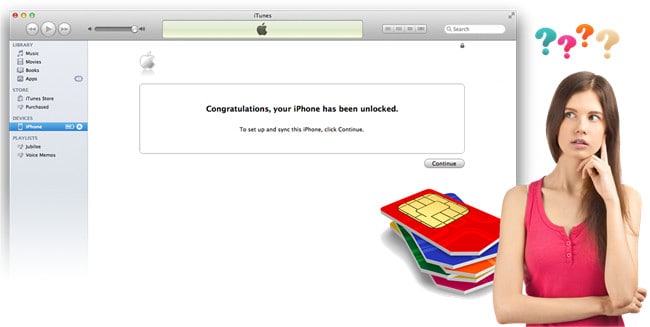
Als je een probleem hebt gehad, is het probleem opgelost!
- Oplossing één – Omzeil iCloud-activeringsslotsoftware
- Oplossing twee – iCloud-vergrendeling omzeilen – Apple-oplossingen
- Oplossing drie – iCloud-activeringsslot omzeilen in iOS 9 & 8
Oplossing één – Omzeil iCloud-activeringsslotsoftware
1. iCloud-in
iCloudin is een ander hulpmiddel dat kan: omzeil iCloud-activering voor je iPhone. Deze software heeft redelijk eenvoudige stappen om te volgen die een andere route volgen dan de vorige oplossing.
Hoe iCloud Lock op iPhone te omzeilen
- Zorg ervoor dat je ‘Vind mijn iPhone’ hebt uitgeschakeld.

- Download de ‘Bypass iCloud Activation Lock Tool’ naar uw computer.
- Start het programma.
- Verbind uw iPhone met uw pc met behulp van een USB-kabel en dan zet je iPhone in DFU-modus.
- Klik nu op de knop ‘Start’.
- U vindt een lijst van de modules en u dient het juiste model te selecteren en vervolgens op ‘Volgende’ te klikken.
- Laat de software zijn weg door het proces werken.
- Het kan 20 tot 25 minuten duren. Als je klaar bent, start je telefoon vanzelf opnieuw op.
- Zorg ervoor dat u uw telefoon opnieuw reset alsof deze nieuw is.
Bijna altijd is er meer dan één manier om dingen te doen.
2. Populaire iCloud-ontgrendelingstool – DrFoneTool
Als het gaat om het omzeilen van de iCloud-vergrendeling, mag DrFoneTool – Screen Unlock (iOS) niet worden gemist. Het is een van de meest betrouwbare tools die het iCloud-activeringsslot en andere schermvergrendelingen binnen enkele minuten kunnen omzeilen. Het maakt niet uit of je een beginner bent op technisch gebied; de tool vereist geen speciale technische kennis om mee te werken. U kunt de bewerkingen eenvoudig zelf uitvoeren. Een van de beste dingen van deze iCloud-bypass-tool is dat het een zeer eenvoudige interface biedt en dat je het scherm eenvoudig met een klik kunt ontgrendelen. Compatibiliteit is ook geen probleem zolang je deze tool hebt. Je werkt eenvoudig op de nieuwste iPhone-modellen. Al met al zijn uw volledige antwoorden op vragen als ‘hoe ontgrendelt u iCloud’ DrFoneTool – Scherm ontgrendelen (iOS).

DrFoneTool – Scherm ontgrendelen
Fix ‘iPhone is uitgeschakeld Verbinding maken met iTunes’-fout in 5 minuten
- Gastvrije oplossing om te repareren ‘iPhone is uitgeschakeld, maak verbinding met iTunes’
- Verwijder effectief het iPhone-vergrendelingsscherm zonder de toegangscode.
- Werkt voor alle modellen iPhone, iPad en iPod touch.
- Volledig compatibel met de nieuwste iOS.

Hoe te omzeilen:
Stap 1. Download DrFoneTool naar de computer en start Screen Unlock.

Stap 2. Selecteer Actieve vergrendeling verwijderen.
Kies Ontgrendel Apple ID.

Selecteer Actieve vergrendeling verwijderen.

Stap 3. Je iPhone jailbreaken.

Stap 4. Bevestig uw iPhone-model.

Stap 5. Omzeil iCloud-activeringsslot.

Vergelijking tussen de twee iCloud-bypass-tools
|
Kenmerken |
iCloudin |
DrFoneTool – Scherm ontgrendelen (iOS) |
|
Makkelijk te gebruiken |
Niet zo gemakkelijk |
De gemakkelijkste tool om te gebruiken |
|
Tijdrovend |
Een behoorlijk lang proces |
Werkt efficiënt en snel |
|
Compatibility |
Niet compatibel met alle iOS-apparaten. |
Toont geweldige ondersteuning voor alle iOS-apparaten. |
|
Betrouwbaarheid |
Niet veel aanbevolen |
Zeer vertrouwde tool |
Oplossing twee – iCloud-vergrendeling omzeilen – Apple-oplossingen
De Apple-gemeenschap denkt dat je het volgende kunt doen.
- Voer uw Apple ID en wachtwoord in en krijg toegang tot uw apparaat.
- Nadat u bent ingelogd, moet u naar ‘Zoek mijn iPhone’ gaan en deze uitschakelen.

- Nu moet u alle instellingen en gegevens verwijderen. Ga naar ‘Instellingen’ en vervolgens naar ‘Algemeen’. , ga naar ‘Reset’ en selecteer ‘Wis alle inhoud en alle instellingen’.
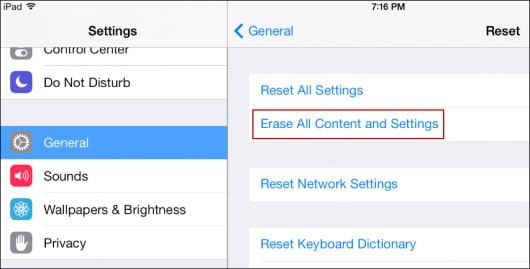
- Hiermee formatteert u uw telefoon volledig en maakt deze weer geschikt voor gebruik.
- Als u uw wachtwoord bent vergeten, kunt u ervoor kiezen om het opnieuw in te stellen door naar de Apple ID-pagina te gaan en hun instructies te volgen.
Tips: Als u uw gegevens terug wilt halen uit uw iCloud-back-up, kunt u een iCloud-back-upextractor proberen, DrFoneTool – Gegevensherstel (iOS), wat een interessant hulpmiddel is om in het back-upbestand te kijken en precies de gewenste items te vinden.

DrFoneTool – Gegevensherstel (iOS)
Selectief herstellen wat u wilt van iCloud-back-upbestanden
- DrFoneTool – de originele telefoontool – werkt sinds 2003 om u te helpen.
- Extraheer foto’s, video’s, contacten, berichten, notities, oproeplogboeken en meer uit iCloud-back-up.
- Bekijk een voorbeeld en extraheer bestanden selectief van iCloud-back-up naar uw computer of apparaat.
- Herstel verwijderde gegevens van iPhone/iPad en extraheer iTunes-back-upbestanden.
- Volledig compatibel met de nieuwste iOS 11.
Oplossing drie – iCloud-activeringsslot omzeilen in iOS 9 & 8
Als je een iPhone hebt waarop ‘Activeer iPhone-scherm’ staat, moet je de volgende stappen uitvoeren.
- Ga naar ‘Instellingen’ en selecteer vervolgens ‘Wi-Fi’.
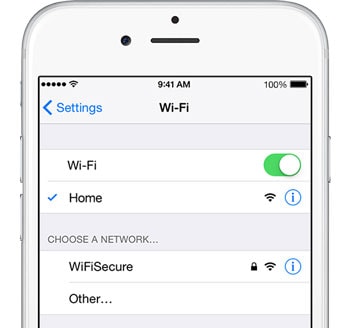
- Naast je bestaande verbinding, aan de rechterkant van het scherm van je telefoon, staat een klein ‘i’ (ter informatie!) symbool. Tik hierop.
- Tik op DNS en voer een nieuwe waarde in, volgens het volgende:
- • Als u zich in de VS/Noord-Amerika bevindt, typt u 104.154.51.7
- • Als u zich in Europa bevindt, typt u 104.155.28.90
- • Als u zich in Azië bevindt, typt u 104.155.220.58
- • Typ in de rest van de wereld 78.109.17.60
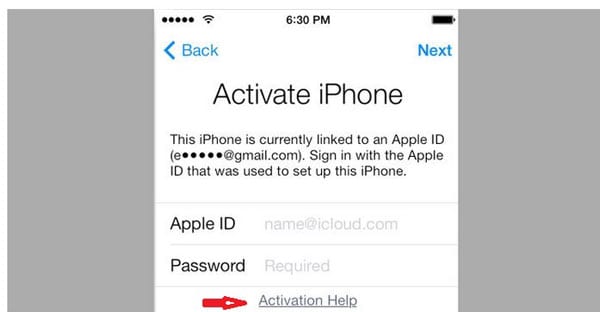
Dat is alles voor nu mensen!
Laatste artikels

